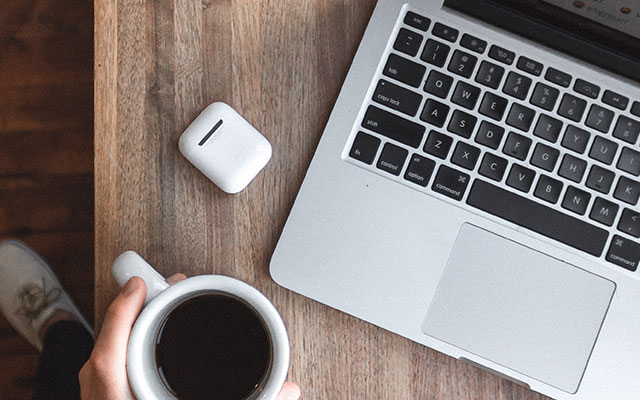- 一応パソコンは開くけど、ネットサーフィンばかりしてしまう…
- 仕事をするつもりが、別のタスクに時間を取られている…
こんなふうに、「最近、無駄な時間を過ごしているかも…」と悩むこと、ありませんか?
とくに、フリーランスやリモートワーカーの人は、いかに1日の生産性を上げられるかが勝負ですよね。
それなのに、
「PCを広げると、ついつい仕事以外のことをしてしまう…」
という人は多いのではないでしょうか。
ぼくも家で仕事をするので、ついついネットショッピングをしたり、いつの間にかネットサーフィンで時間を浪費したり、、、
「なんとかしなきゃ!」と悩んでいました。
そこで、最近導入したのが、「Rescue Time」という時間管理ツールです。
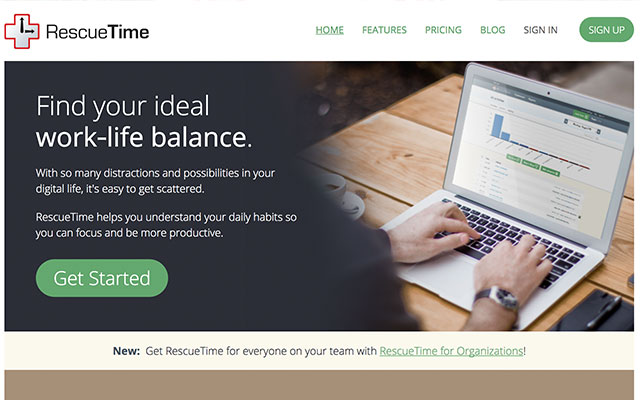
[quads id=1]
無料でしかも簡単!Rescue Timeでどんな行動をしたかがひと目で分かる。
Rescue Timeは、Mac(WindowsでもOKです)にインストールするだけで、その日どんな作業をしたか、グラフなどで視覚化してくれるツールです。
- ビジネスに関わる作業にどのくらい時間をかけたか
- メールの返信やSNSにどのくらい時間を割いたか
- ネットサーフィンやショッピングにどのくらい時間を浪費したか
などが、一目瞭然。
こんな感じです。
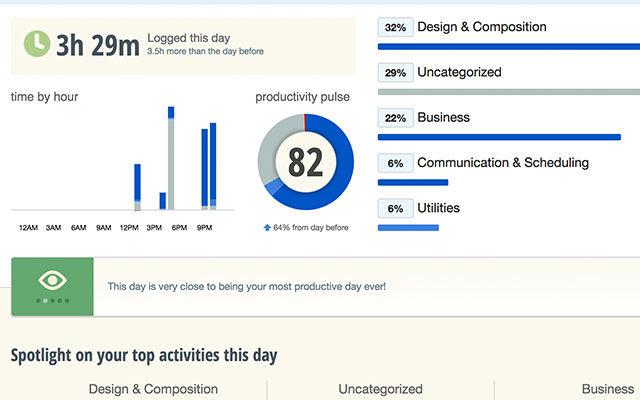
この日は休日だったので、少なめの3時間29分の記録。
内訳は、
- デザイン、音楽関係(Design&Composition)32%
- WordPress作業(Uncategorized)29%
- Evernoteなどの作業(Business)22%
- メール返信等(Communication)6%
このように勝手に振り分けて視覚化してくれます。
中央にあるProductivity Pulseというのは、生産性の点数みたいなものらしく、これが高いと「今日はよく仕事ができた」ということになります。
上の画像では見えませんが、
- どんなアプリ・ソフトを使ったか
- どんなサイトを見たか
まで細かく表示されるので、時間の使い方がよ〜く分かります。
これを1日の終わりに見れば、きちんと仕事をしたか、それともサボったか一目瞭然(笑)時間管理の意識がグンと高まります。
[quads id=1]
Rescue Timeのインストールは簡単。目標設定もできる
Rescue Timeのインストールや設定は、とくに難しくありません。
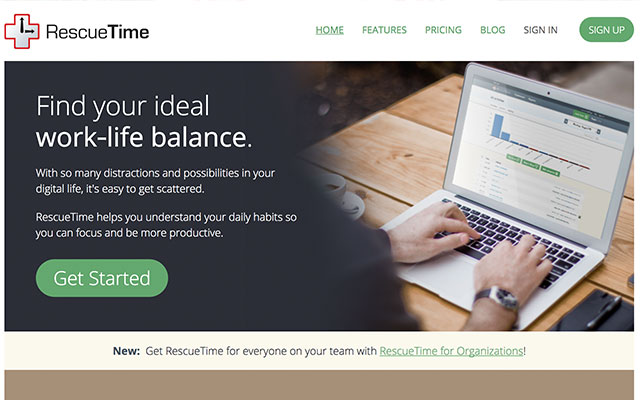
公式サイトに移動したら、「Get Started」をクリックして、案内通りに進めるだけ。
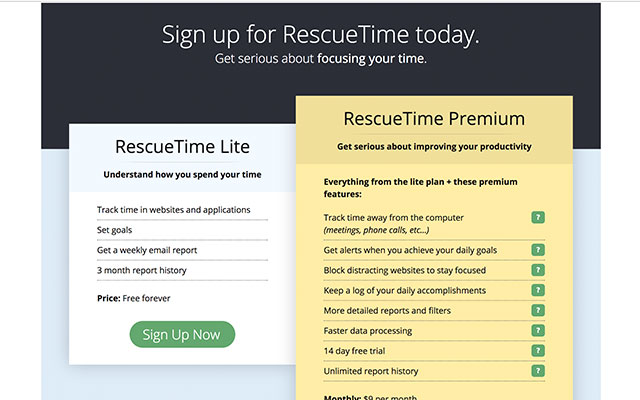
無料版(Lite)と有料版(Premium)がありますが、とりあえずは無料版でOK。
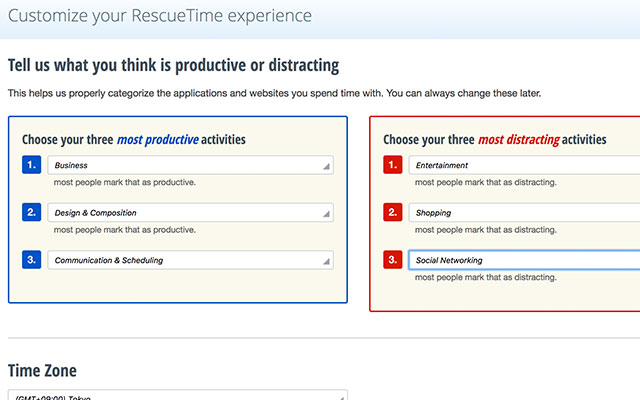
生産性の高いアクティビティと、生産性が低いアクティビティを設定して、
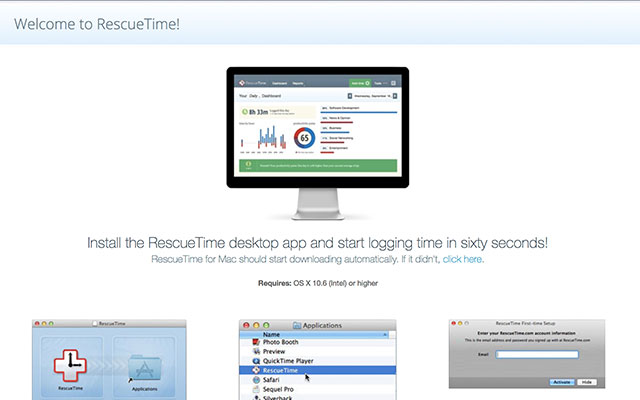
Rescue Timeのダウンロードが済んだら、Mac(PC)にインストール。
ポップアップが出るので、登録したEmailをそこに入力すれば使えるようになります。
とても簡単でした。
また、Rescue Timeには、ゴール&アラートという機能があり、目標を設定することもできます。
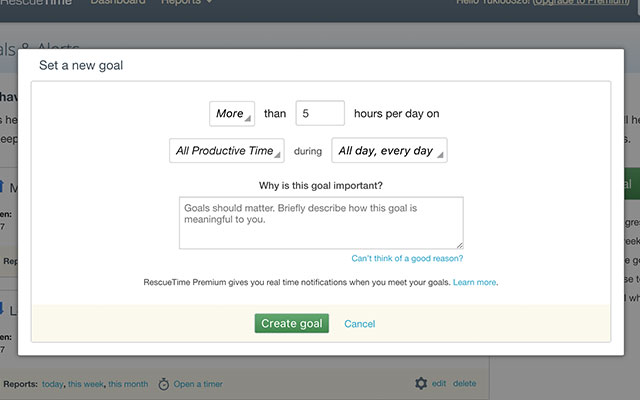
目標を設定すると、ホーム画面にその日の達成状況が表示されるので、モチベーションが上がります。
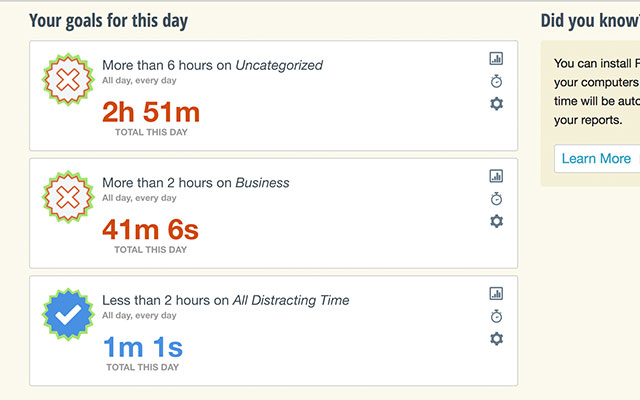
最初に設定しておくのがおすすめです!
というわけで、「Rescue Time」、まだ使い始めたばかりですが、かなり気に入っています。
果たして生産性が上がるのか、今後効果があらわれたら追記しようと思います。
洗顔料や化粧水選びでお悩みではありませんか?

様々なメンズコスメをレビューしている管理人が
- 泡立ちが良いか
- 肌に優しい成分を配合しているか
- 保湿力は高いか
- パッケージデザインが優れているか
を基準に、メンズ洗顔料&化粧水を3つ厳選しました。
本当におすすめできる商品をまとめたのでチェックしてみてください!